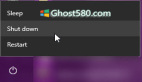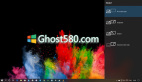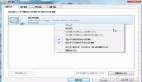如何在Windows 10筆記本電腦上設置家長控制?

Windows是包括筆記本電腦在內的個人電腦***的操作系統之一。卓越的功能和易用性使Windows成為不同需求的不同類型用戶的***平臺。來自微軟的***操作系統windows10為將用戶體驗帶到不同級別的用戶帶來了許多令人興奮的功能。它提供的最有用的功能之一是設置家長控制的便利。
對于與孩子共享Windows筆記本電腦的家長而言,家長控制功能非常方便。它不僅可以幫助您控制他們訪問互聯網上的內容,還可以讓他們免于各種在線威脅,如可以利用他們的天真和天真的掠奪者。
Microsoft家長家長控制為您提供多種選擇,以便在他們使用其Microsoft帳戶訪問設備時在線控制您的孩子的活動。以下是您需要按照以在您的Windows筆記本電腦上設置家長控制的步驟: -
先決條件:
您需要為自己以及為您的孩子創建一個Microsoft帳戶。這將使您能夠使用任何連接到互聯網的設備控制他們的帳戶并監控他們的活動。您需要首先設置您的孩子的帳戶,以便能夠控制他們訪問互聯網內容。
1.***步: - 打開你的窗口的設置菜單,然后選擇“帳戶”,然后從菜單中選擇“家庭和其他人”選項
2.第2步: - 現在您需要選擇“添加家庭成員”選項
3.步驟3: - 如果您的孩子沒有Microsoft帳戶,則需要選擇“我要添加的人沒有電子郵件地址”。
4.第4步: - 現在在下一個屏幕上填寫所有與你的孩子有關的細節。你也將在這里設置密碼。輸入完所有詳細信息后點擊下一步。
5.第5步: - 按照屏幕上的提示,您將被要求確認您的Microsoft密碼。現在您可以為孩子的互聯網訪問設置權限。
6.第6步: - 完成該過程后,您將看到“好走”確認屏幕。
7.第7步: - 打開您的孩子的電子郵件帳戶,并完成Microsoft的兩封郵件的電子郵件驗證。
8.第8步: - 現在打開你的窗口的設置菜單,然后選擇“帳戶”,然后從菜單中選擇“家庭和其他人”選項,并選擇“在線管理家庭設置”。
9.第9步: - 這將打開一個新窗口,從那里您可以選擇您需要設置家長控制的子帳戶。
10.第10步: - 現在按照屏幕上的提示進行操作,并設置各種參數的控制級別,例如網頁瀏覽,時間限制,應用程序和游戲設置等,以管理您的孩子的互聯網訪問。
知道你的孩子對網絡威脅是安全的,因為你現在可以鼓勵他們使用互聯網來增加他們的學習和學習,這讓你非常安心。